あなたのプロジェクトを次のレベルに引き上げる時が来ました。UnityとCinema 4Dを使用している場合、シーンに視覚的な魅力を加えるという課題に直面することがあります。ここでは、背景効果としてグラデーションを得るための効果的な方法があります。スクリプトを使用するのではなく、印象的な結果を得るのに役立つ多様なカメラ効果を活用します。このガイドでは、建築-ビジュアライゼーションに深さとスタイルを加えるために、Unityで異なる光学効果を活用する方法をステップバイステップで学びます。
重要な発見
- Unityでスクリプトなしで視覚効果を実装することが可能です。
- スタンダードアセットから画像効果をインポートすることで、新しいデザインオプションが得られます。
- ビネット、被写界深度、ブルームなどのさまざまなカメラ効果を組み合わせて、シーンを最適化できます。
ステップバイステップガイド
あなたの建築シーンに望ましい視覚的なタッチを加えるには、次の手順に従ってください:
まず、Unityでメインカメラを選択します。ヒエラルキーウィンドウでカメラオブジェクトをクリックするだけでアクセスできます。現在設定されている背景を見ることができます。クリアフラグプロパティをクリックし、ソリッドカラーを選択することで設定を変更できます。すべてがうまくいけば、設定した背景色が表示されるはずです。
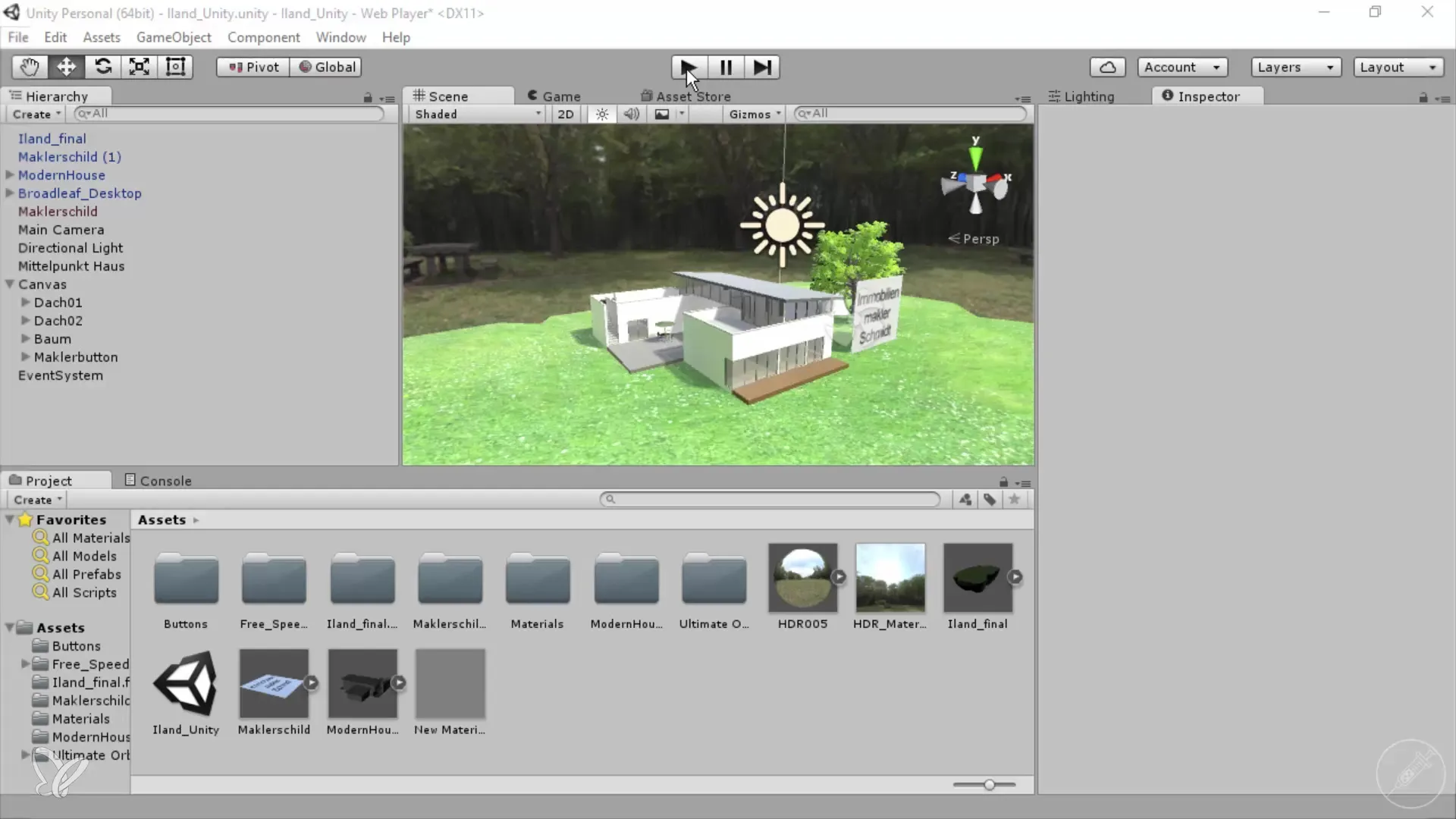
しかし、より興味深い視覚効果を得るためにグラデーションを実装したいと思っているでしょう。最初の印象では、スクリプトを使用する必要があるため、これを行うのは不可能に思えます。または、アセットストアからプラグインを使う必要があります。無料のグラデーションメーカーを探すか、さまざまなプラグインを試すことができます。
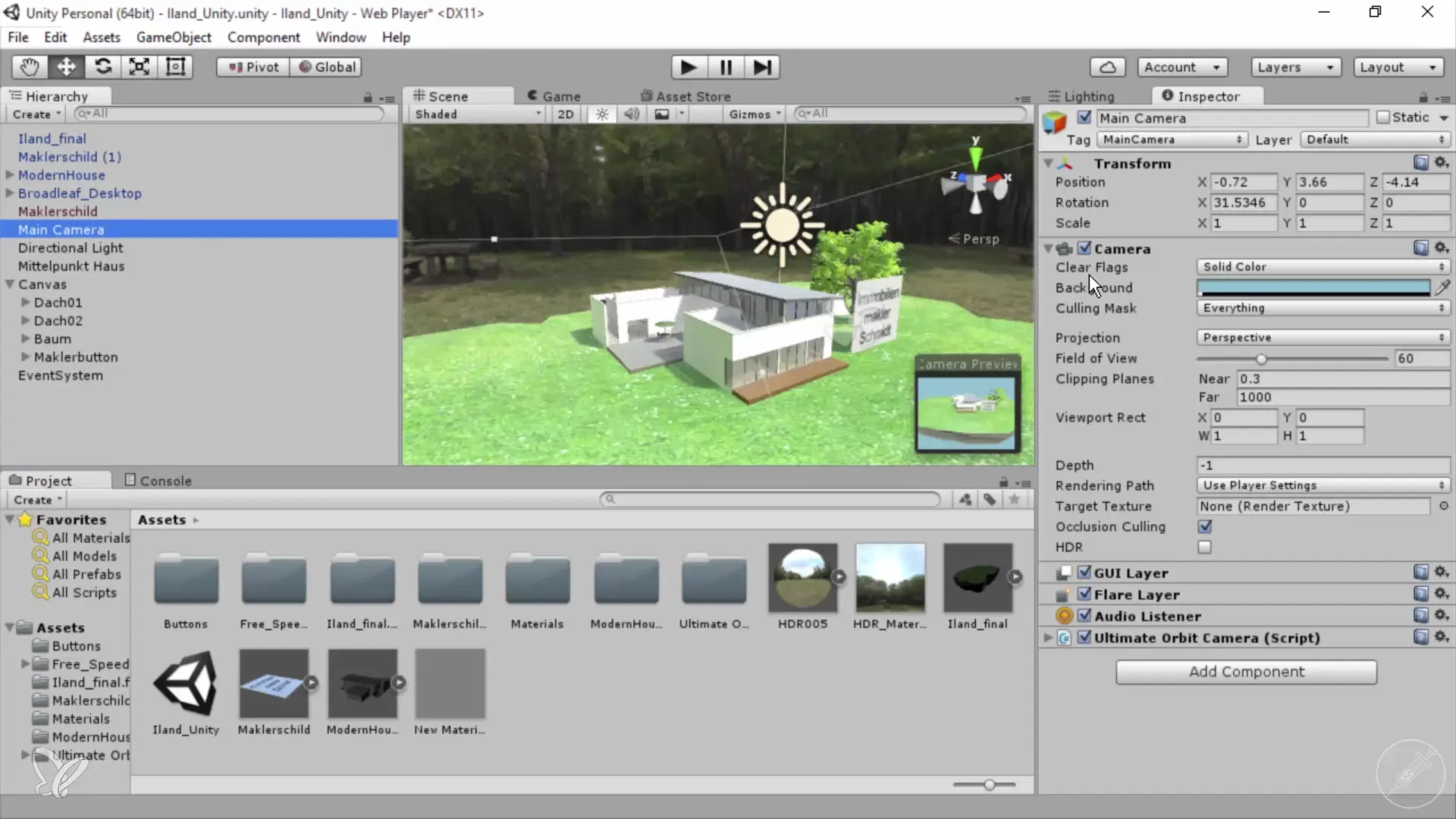
それでも、Unity内でも代替の解決策があります。ここでは、カメラコンポーネントを介して効果が追加されます。カメラにエフェクトスクリプトを適用する必要があります。これらのエフェクトを見つけるには、「Assets」に移動し、「Import Packages」に進みます。そこから「Effects」を選択します。インポートプロセスには時間がかかる場合がありますが、貴重なグラフィックエフェクトにアクセスできます。
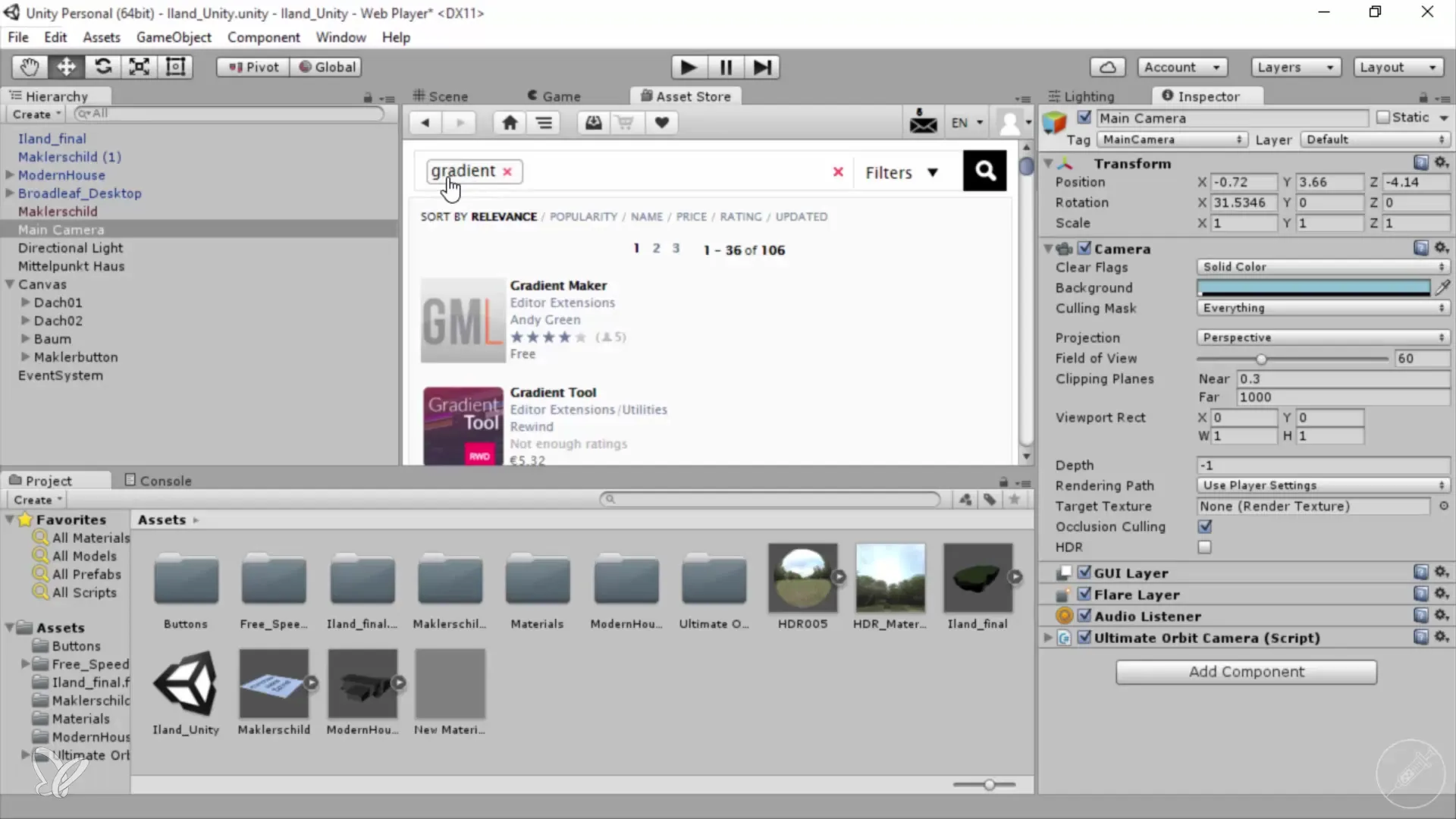
インポートが完了したら、スタンダードアセットフォルダ内に新しいエフェクトが表示されます。「Image Effects」という新しいフォルダは特に役立ちます。そこには、ビネットや被写界深度など、建築シミュレーションに特に有利なさまざまなスクリプトがリストアップされています。
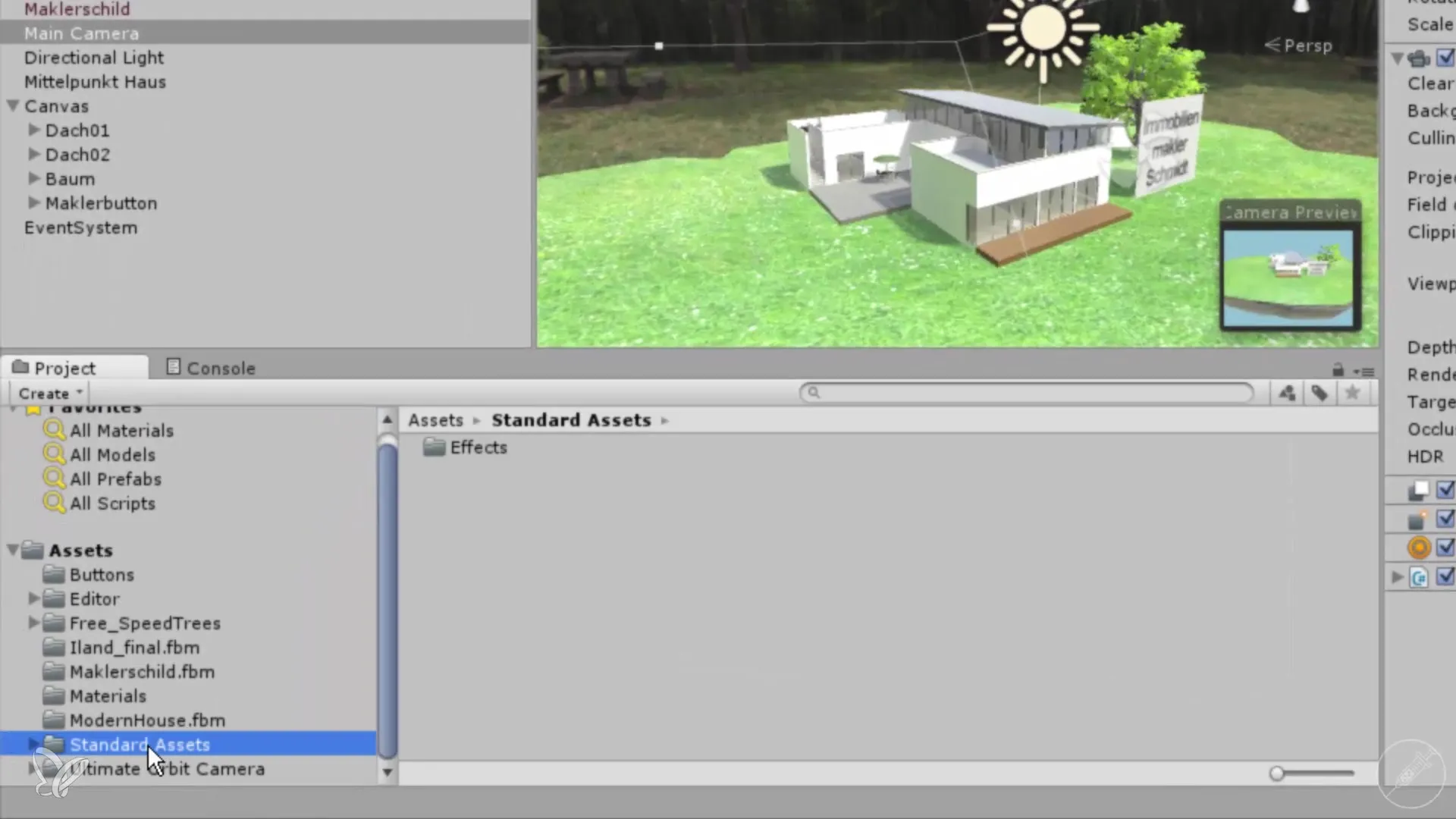
再びカメラを選択し、ビネット効果などの希望するエフェクトをカメラにドラッグします。この簡単な操作の後、すぐにPlayをクリックして、シーンがどのように変わったかを観察できます。結果はすでに注目すべき視覚的な印象を提供するはずです。
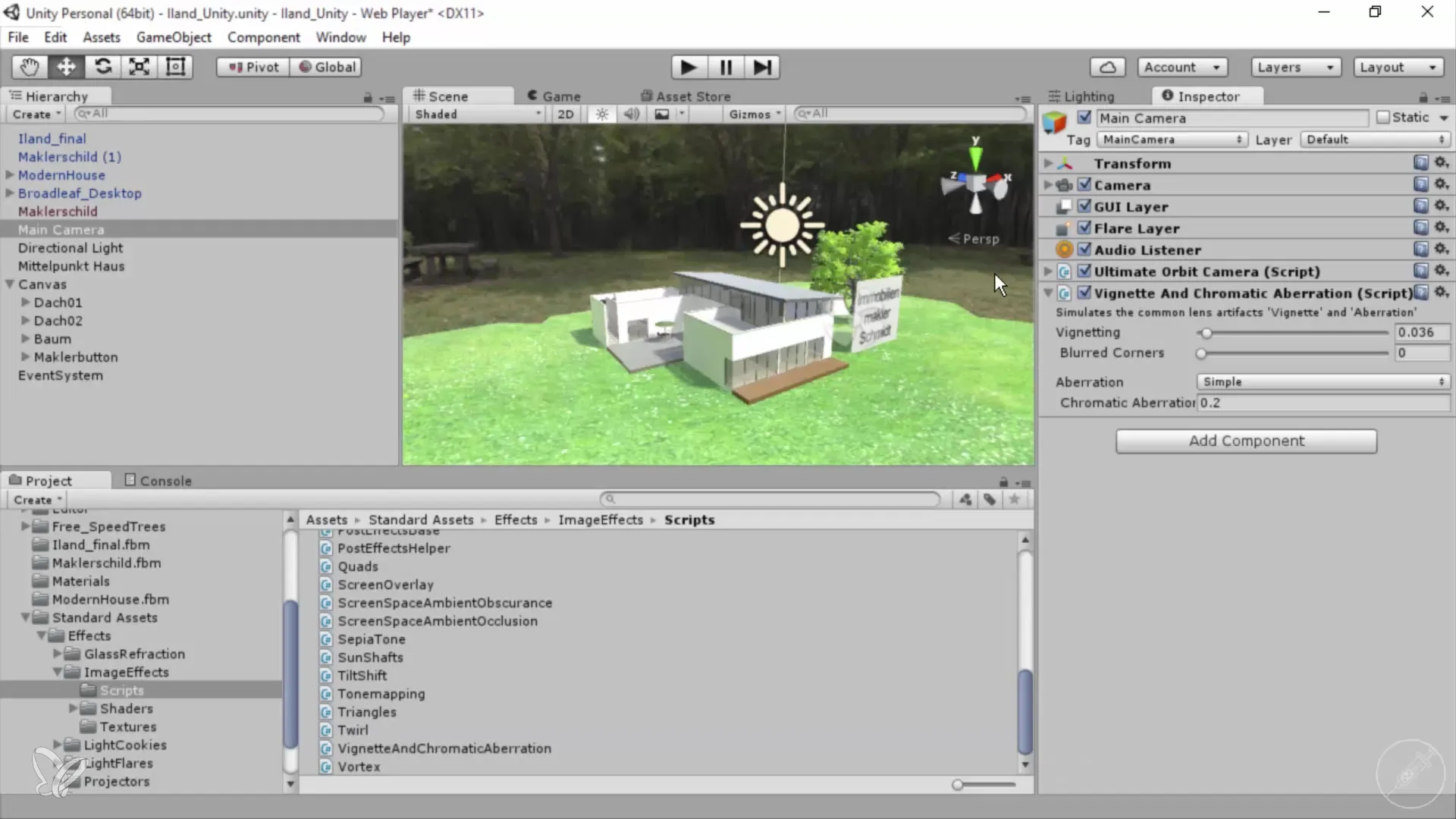
さらに別の効果をテストするために、被写界深度を追加できます。再びカメラを選択し、被写界深度スクリプトをその上にドラッグします。今Playを押すと、深度ぼかしがシーンを大幅に改善していることに気づくでしょう。
被写界深度効果の設定を試すこともできます。特定のオブジェクトに焦点を当て、望ましいぼかしを得ることができます。ここで焦点サイズが重要な役割を果たします。このパラメータを使って、望ましい効果を達成するために実験してください。
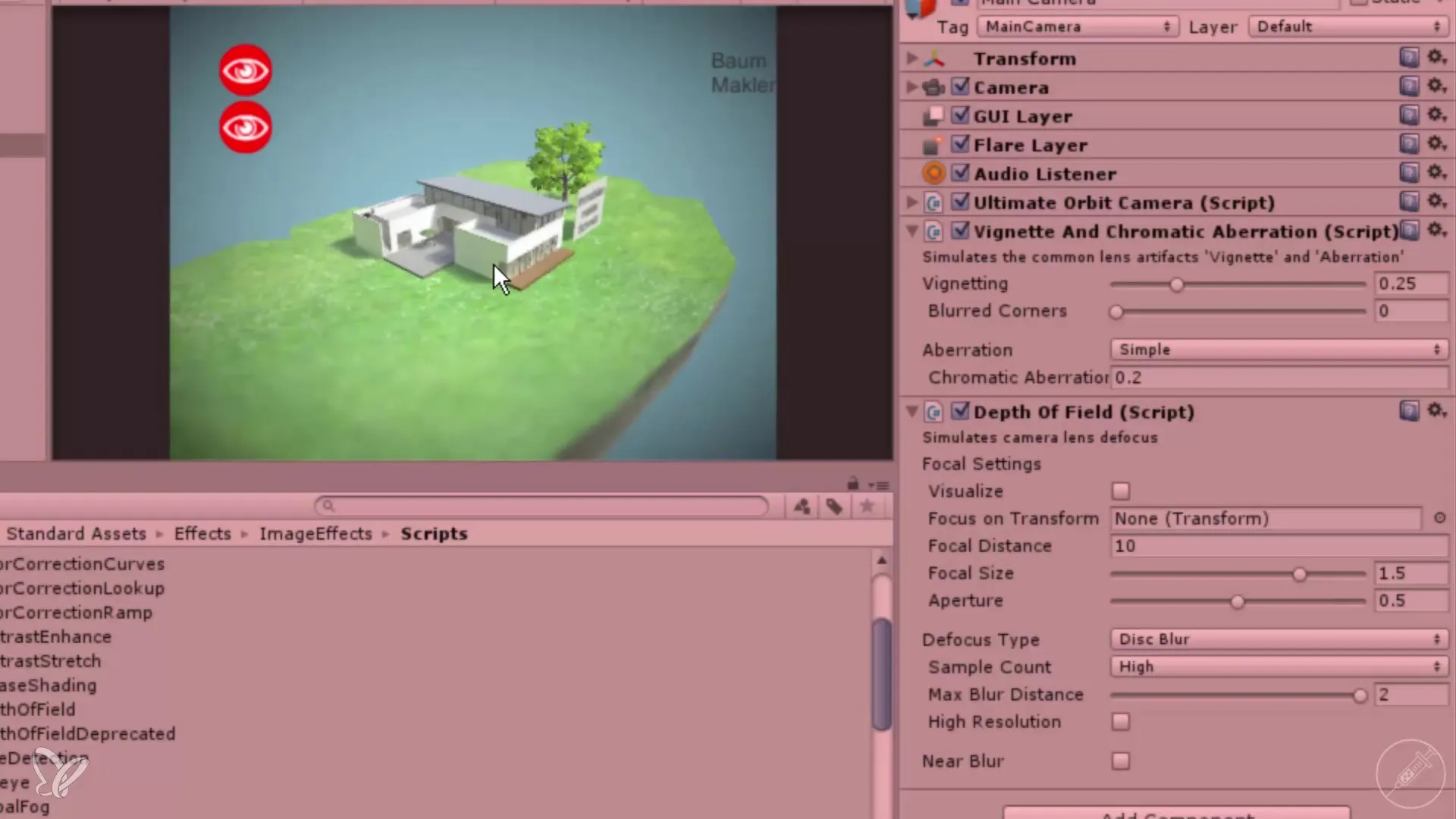
次のステップは、ブルーム効果を追加することです。再度、適切なスクリプトをカメラにドラッグし、変化を観察します。効果が強すぎる場合は、強度を調整して、より魅力的な結果を得ることができます。
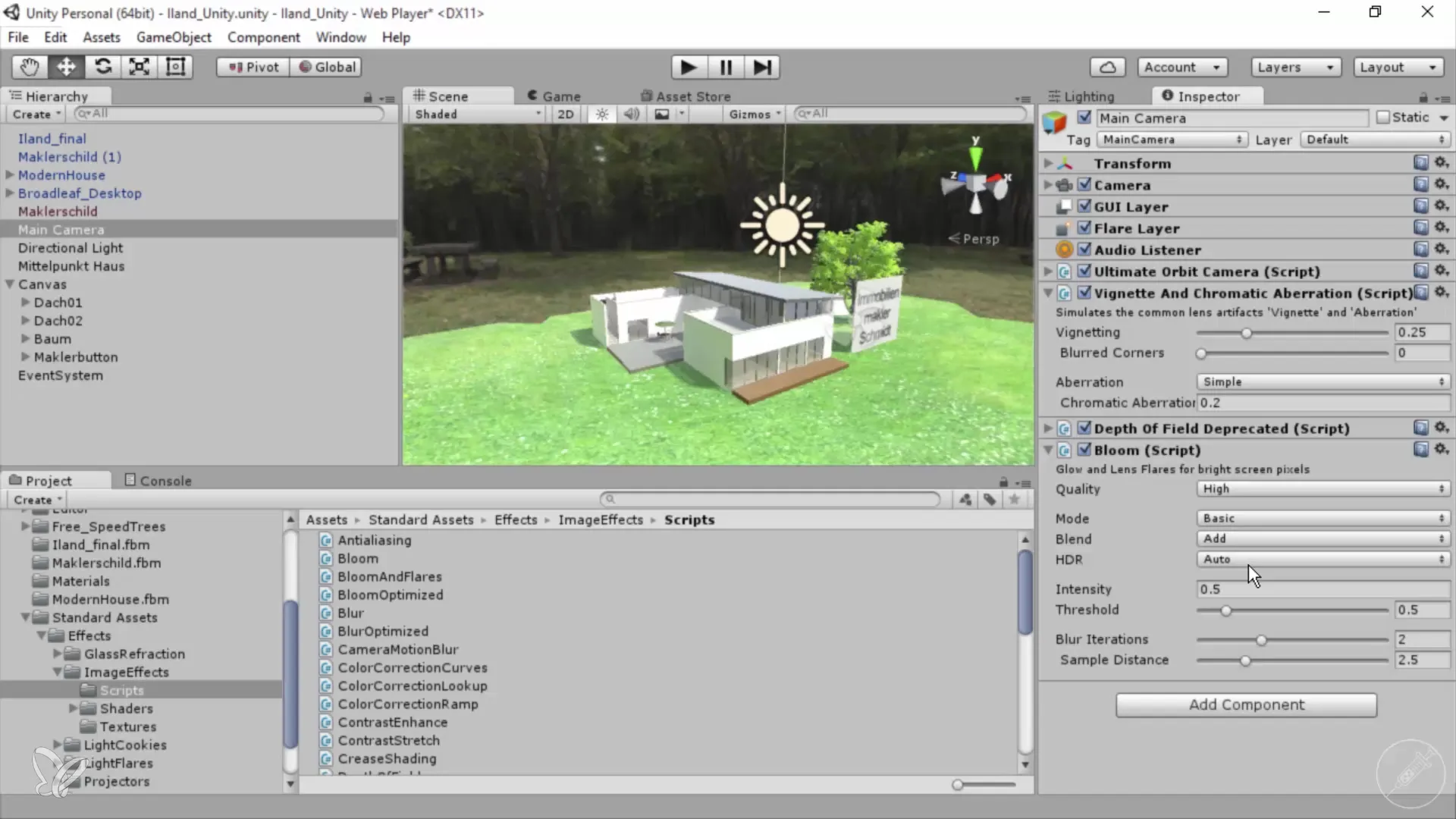
プロジェクトをエクスポートする前に、シーン全体のバランスが取れていることを確認してください。照明条件を調整し、背景オブジェクトを最適化して、すべてが調和しているようにします。
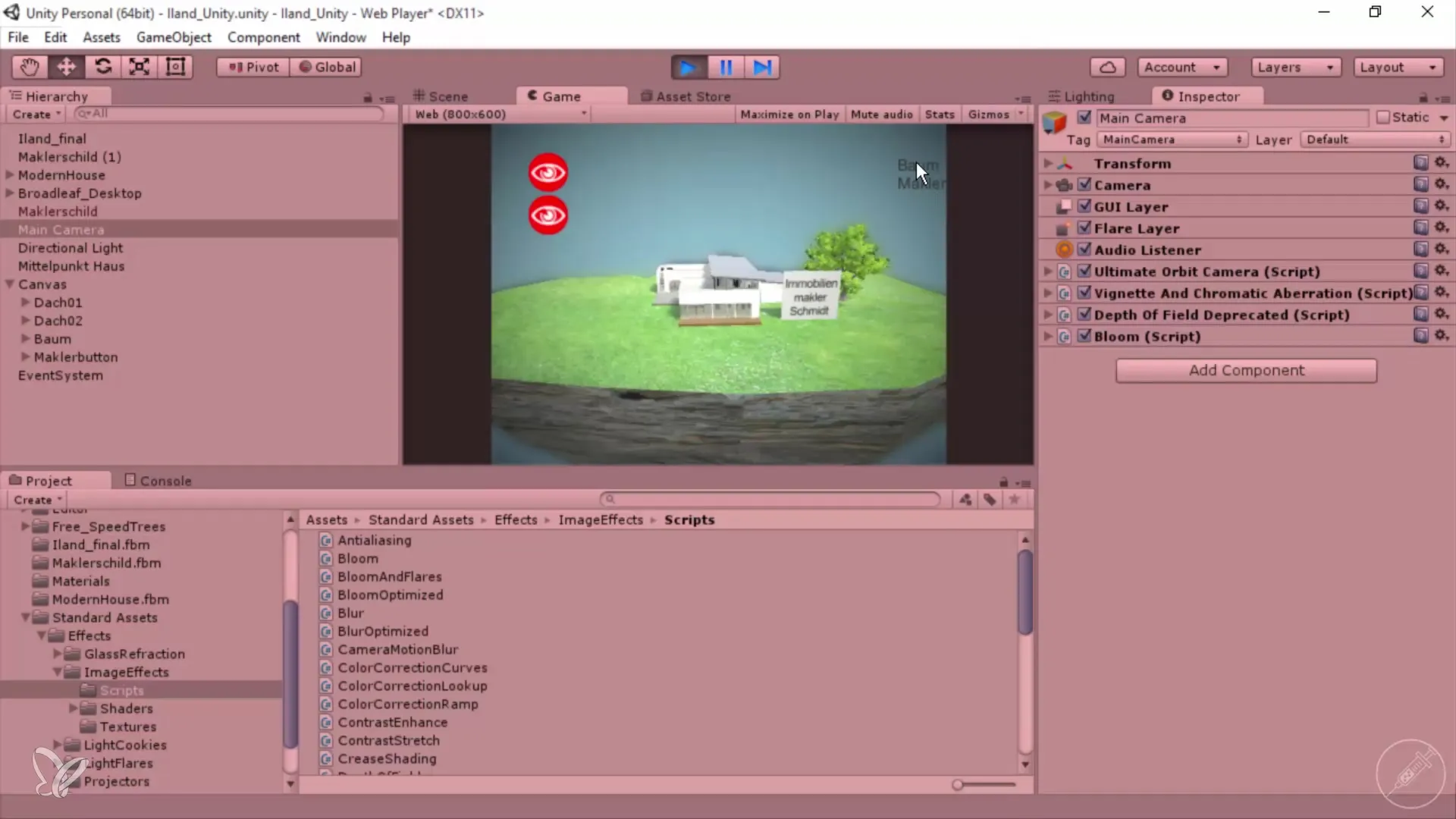
まとめ - 360°建築ビューをUnityとCinema 4Dで効果的にカメラ効果を追加する
このガイドでは、UnityとCinema 4Dを使用してカメラ効果を活用し、建築ビジュアライゼーションに印象的な視覚要素を追加する方法を示しています。ビネット、被写界深度、ブルームなどの効果を組み合わせることで、プロジェクトの質を大幅に向上させることができます。
よくある質問
Unityでカメラ効果を追加するにはどうすればよいですか?カメラ効果は、メインカメラを選択し、画像効果フォルダから希望するエフェクトスクリプトをその上にドラッグすることで追加されます。
グラデーションを作成するのにスクリプトを使用する必要がありますか?いいえ、Unityのカメラ効果を使ってスクリプトなしでグラデーションを追加することができます。
Unityで画像効果はどこにありますか?画像効果は、パッケージをインポート後に「スタンダードアセット」の「エフェクト」フォルダ内に見つかります。
Unityでエフェクトの強度を調整できますか?はい、カメラのプロパティ内でエフェクトの強度やその他のパラメータを制御できます。
Unityの無料プラグインはありますか?はい、アセットストアで試すことができる無料プラグイン、例えばグラデーションメーカーを見つけることができます。


